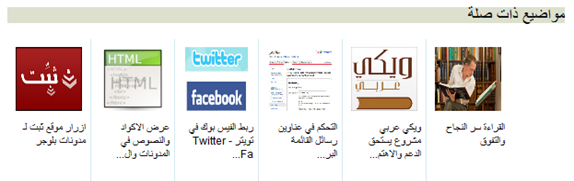شرح تغيير نوع الخط ولونه في قوالب بلوجر
هذه التدوينة لتظهر لك كيفية تحرير القالب الافتراضي الخط واللون يدويا، وأنا أريد أن أقول أن يتم ترميز القوالب وتعديلها بيدك أفضل . وبهذه الطريقة يمكنك تحرير الخط واللون من خلال لوحة لوحة التحكم. [تخطيط> الخط والألوان]
الآن دعونا شرح كيف يمكنك تحرير الألوان والخط المباشر من قالب المصدر :
الآن دعونا شرح كيف يمكنك تحرير الألوان والخط المباشر من قالب المصدر :
أولا تغيير لون الخط
لابد من أخذ نسخة حتياطية من القالب- التخطيط > تحرير ال HTML
- ثم ابحث [CTRL+F] عن
body {
بعد أن تعثر على الكلمة سترى كلمة
- color:#333333
- هذا لون الخط لقالبك غيره بما تريد .
- ثم احفظ القالب .
ثانيا تغيير نوع الخط
لابد من أخذ نسخة حتياطية من القالب
- التخطيط > تحرير ال HTML
- ثم ابحث [CTRL+F] عن #outer-wrapper {
- بعد ذلك سترى أي من الكلمتين الآتيتين font: 14px Arial; or font-family:Arial; وهذه الكيمة ستعتمد على قالبك الشخصي حيث تختلف من قالب لآخر.
- غير نوع الخط اللي هوه ( Arial ) بـنوع الخط الذي تريده [Georgia, Helvetica, Times, etc]
- ثم أحفظ القالب بعد ذلك .








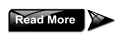 http://i643.photobucket.com/albums/uu153/nirav07/black-1.gif
http://i643.photobucket.com/albums/uu153/nirav07/black-1.gif http://i643.photobucket.com/albums/uu153/nirav07/black.png
http://i643.photobucket.com/albums/uu153/nirav07/black.png http://i643.photobucket.com/albums/uu153/nirav07/black1.gif
http://i643.photobucket.com/albums/uu153/nirav07/black1.gif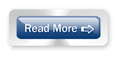 http://i643.photobucket.com/albums/uu153/nirav07/blue-dark.gif
http://i643.photobucket.com/albums/uu153/nirav07/blue-dark.gif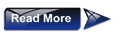 http://i643.photobucket.com/albums/uu153/nirav07/blue-1.gif
http://i643.photobucket.com/albums/uu153/nirav07/blue-1.gif http://i643.photobucket.com/albums/uu153/nirav07/blue.png
http://i643.photobucket.com/albums/uu153/nirav07/blue.png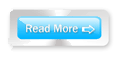 http://i643.photobucket.com/albums/uu153/nirav07/blue1.gif
http://i643.photobucket.com/albums/uu153/nirav07/blue1.gif http://i643.photobucket.com/albums/uu153/nirav07/bluish.png
http://i643.photobucket.com/albums/uu153/nirav07/bluish.png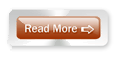 http://i643.photobucket.com/albums/uu153/nirav07/brown.gif
http://i643.photobucket.com/albums/uu153/nirav07/brown.gif http://i643.photobucket.com/albums/uu153/nirav07/dark-bluish.png
http://i643.photobucket.com/albums/uu153/nirav07/dark-bluish.png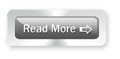 http://i643.photobucket.com/albums/uu153/nirav07/dark-grey.gif
http://i643.photobucket.com/albums/uu153/nirav07/dark-grey.gif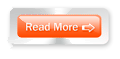 http://i643.photobucket.com/albums/uu153/nirav07/dark-orange.gif
http://i643.photobucket.com/albums/uu153/nirav07/dark-orange.gif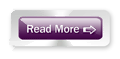 http://i643.photobucket.com/albums/uu153/nirav07/dark-purple.gif
http://i643.photobucket.com/albums/uu153/nirav07/dark-purple.gif http://i643.photobucket.com/albums/uu153/nirav07/green.png
http://i643.photobucket.com/albums/uu153/nirav07/green.png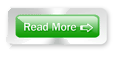 http://i643.photobucket.com/albums/uu153/nirav07/green1.gif
http://i643.photobucket.com/albums/uu153/nirav07/green1.gif http://i643.photobucket.com/albums/uu153/nirav07/greenish.png
http://i643.photobucket.com/albums/uu153/nirav07/greenish.png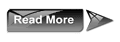 http://i643.photobucket.com/albums/uu153/nirav07/grey-1.gif
http://i643.photobucket.com/albums/uu153/nirav07/grey-1.gif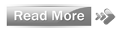 http://i643.photobucket.com/albums/uu153/nirav07/grey.png
http://i643.photobucket.com/albums/uu153/nirav07/grey.png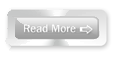 http://i643.photobucket.com/albums/uu153/nirav07/grey1.gif
http://i643.photobucket.com/albums/uu153/nirav07/grey1.gif http://i643.photobucket.com/albums/uu153/nirav07/light-blue.png
http://i643.photobucket.com/albums/uu153/nirav07/light-blue.png http://i643.photobucket.com/albums/uu153/nirav07/light-orange.gif
http://i643.photobucket.com/albums/uu153/nirav07/light-orange.gif http://i643.photobucket.com/albums/uu153/nirav07/orange.png
http://i643.photobucket.com/albums/uu153/nirav07/orange.png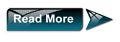 http://i643.photobucket.com/albums/uu153/nirav07/original.gif
http://i643.photobucket.com/albums/uu153/nirav07/original.gif http://i643.photobucket.com/albums/uu153/nirav07/pink.png
http://i643.photobucket.com/albums/uu153/nirav07/pink.png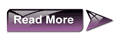 http://i643.photobucket.com/albums/uu153/nirav07/purple-1.gif
http://i643.photobucket.com/albums/uu153/nirav07/purple-1.gif http://i643.photobucket.com/albums/uu153/nirav07/purple.png
http://i643.photobucket.com/albums/uu153/nirav07/purple.png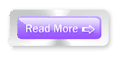 http://i643.photobucket.com/albums/uu153/nirav07/purple1.gif
http://i643.photobucket.com/albums/uu153/nirav07/purple1.gif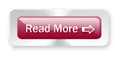 http://i643.photobucket.com/albums/uu153/nirav07/red-dark.gif
http://i643.photobucket.com/albums/uu153/nirav07/red-dark.gif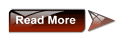 http://i643.photobucket.com/albums/uu153/nirav07/red-1.gif
http://i643.photobucket.com/albums/uu153/nirav07/red-1.gif http://i643.photobucket.com/albums/uu153/nirav07/red.png
http://i643.photobucket.com/albums/uu153/nirav07/red.png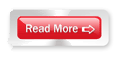 http://i643.photobucket.com/albums/uu153/nirav07/red1.gif
http://i643.photobucket.com/albums/uu153/nirav07/red1.gif